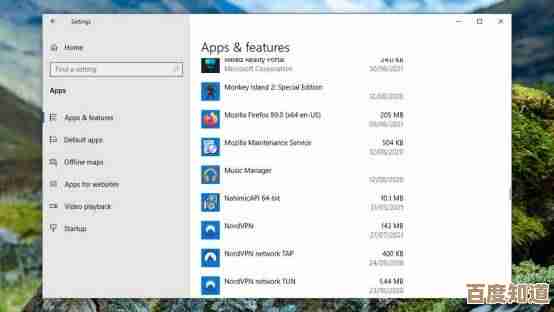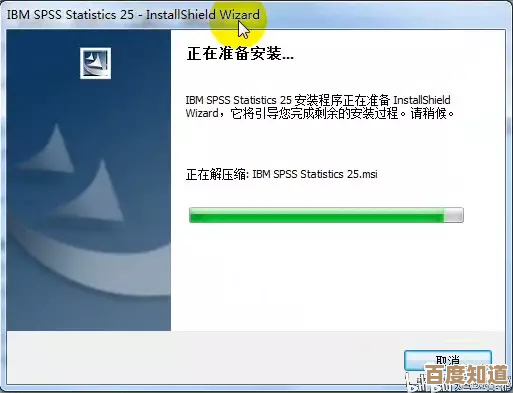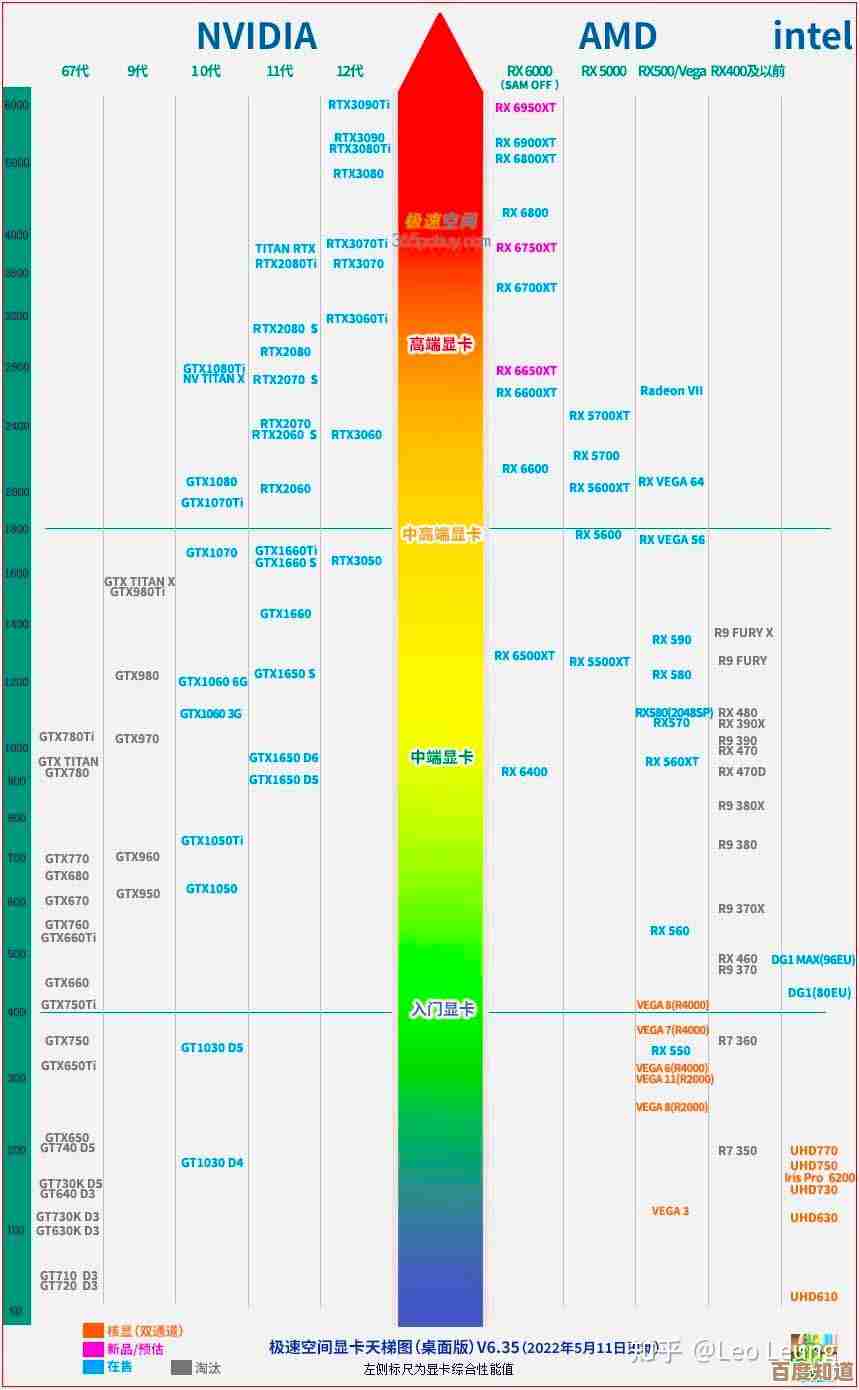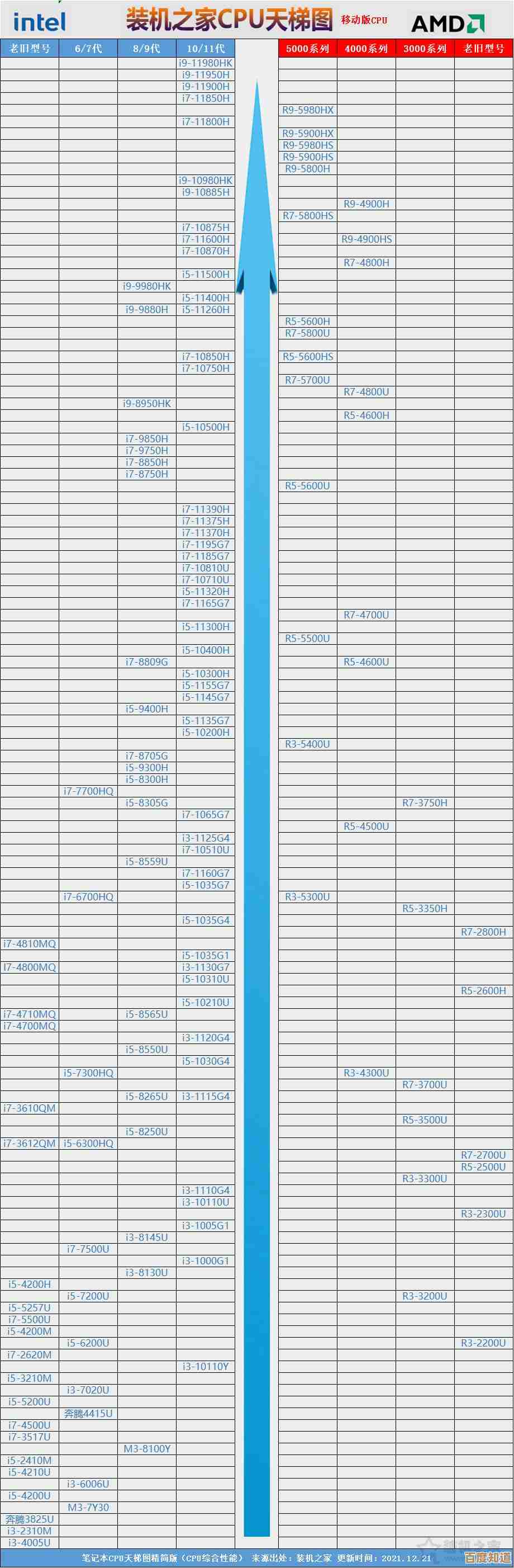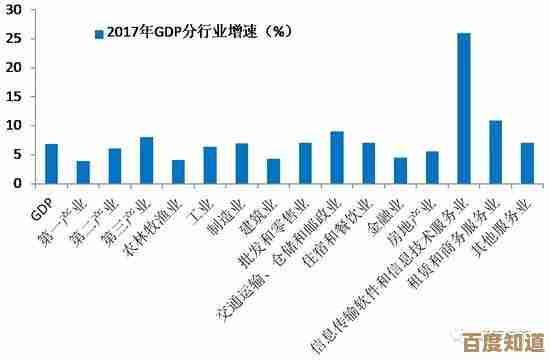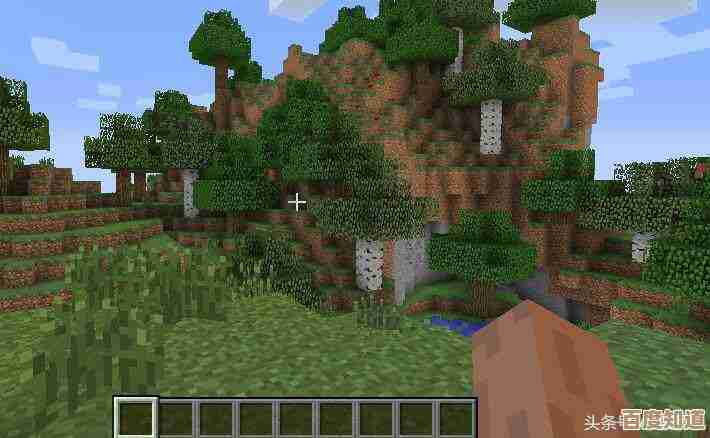超详细Win11安装教程:从准备到配置的完整指南与实用方法分享
- 游戏动态
- 2025-10-24 13:04:22
- 1
好吧 我寻思着得写个Win11安装教程 但网上那些教程都太...官方了 读着像说明书 我这次就按我自己装系统那会儿的真实经历来写 可能有点啰嗦 但应该更接地气 你凑合看哈
得准备个U盘 至少8G吧 我上次找了个16G的 结果发现里头还有去年去旅游的照片 差点给格式化了 吓一跳...所以第一步 先把U盘里重要的东西备份一下 真的 别嫌麻烦
然后去微软官网下载那个“Media Creation Tool” 这名字挺拗口的 下载的时候网速不太稳定 我还去泡了杯咖啡等着 工具下好了打开 它会问你“为另一台电脑创建安装介质” 这里记得选上 接着选语言、版本 我一般都选Windows 11 家庭中文版 再选U盘 然后就是漫长的下载和制作启动盘过程 这段时间可以刷刷手机 或者像我当时一样 把旧电脑里那些乱七八糟的桌面文件整理一下 发现好多没用的截图 都删了
U盘做好之后 重启电脑 关键一步来了:进BIOS设置U盘启动 这个每台电脑按键不一样 我的是狂按F12 有的可能是Delete或者F2 你得多试几次 进去了之后 找到Boot菜单 把U盘调到启动项第一位 这个界面一般都是蓝底白字 看着有点复古 保存退出 电脑会再次重启
重启后就能看到Windows安装界面了 蓝蓝的 挺清爽 首先选语言和键盘布局 一般直接下一步就行 然后点“现在安装” 这时候会让你输入产品密钥 如果你之前是正版Win10 这里其实可以选“我没有产品密钥” 等装完了系统会自动激活的 我上次就是这样的 省了一笔钱
接下来是选择安装类型 一定要选“自定义:仅安装Windows” 这个才是全新安装 不然可能变成升级 旧文件都还在 那跟没装差不多...然后就到了分区界面 这里要小心点 特别是如果你电脑里还有重要资料的话 我一般会把原来的系统盘(通常是C盘)删掉 让它变成“未分配空间” 再新建一个分区 大小嘛 我习惯分个100G左右 剩下的空间可以以后再分
点击下一步 安装就正式开始了 这个过程大概要20-30分钟 电脑会重启好几次 你可以去休息一下 我上次就趁这个时间吃了碗泡面 回来刚好装完
第一次进入系统 会有一系列设置 比如区域、键盘布局 还有网络连接 这里有个小技巧:在连接网络那一步 可以选“我没有Internet连接” 然后再点“继续执行有限设置” 这样能跳过微软账户登录 先创建本地账户 进去之后再加微软账户也行 我觉得这样更灵活 不然一开始就要输密码 麻烦
然后就是给电脑起个名字 这个随你喜好 我上次起的名字特别中二 现在都不好意思说...隐私设置那里 我一般会把那些诊断数据啊、广告ID啊都关掉 感觉能清净点
等这些设置完成 终于看到桌面了 但还没完呢 这时候第一件事是联网 让系统自动检查更新 安装必要的驱动 特别是显卡驱动 更新完可能还要重启一次 然后可以去设备管理器看看有没有黄色感叹号 有的话说明驱动没装好 可以去电脑品牌的官网下载 或者用驱动精灵之类的工具
装完驱动 我会习惯性先把“此电脑”、“控制面板”这些图标弄到桌面上 在桌面右键-个性化-主题-桌面图标设置里勾选就行 然后安装一些必备软件 比如浏览器、压缩软件 还有...哦对 别忘了激活Office if you need it
我会把U盘里的安装文件删掉 格式化一下 U盘又能正常用了 不然一直插着也占地方
说起来 上次装系统的时候 窗外一直下雨 我还担心会不会停电 幸好没有...装系统其实没那么可怕 就是步骤多了点 耐心点一步步来 基本不会出啥问题 万一真卡住了 重启一下试试 或者换个U盘重做启动盘 总能有办法的
希望这些零零碎碎的经验对你有帮助吧 每个人电脑情况不一样 可能遇到的问题也不同 但大体流程就是这样了 祝你安装顺利
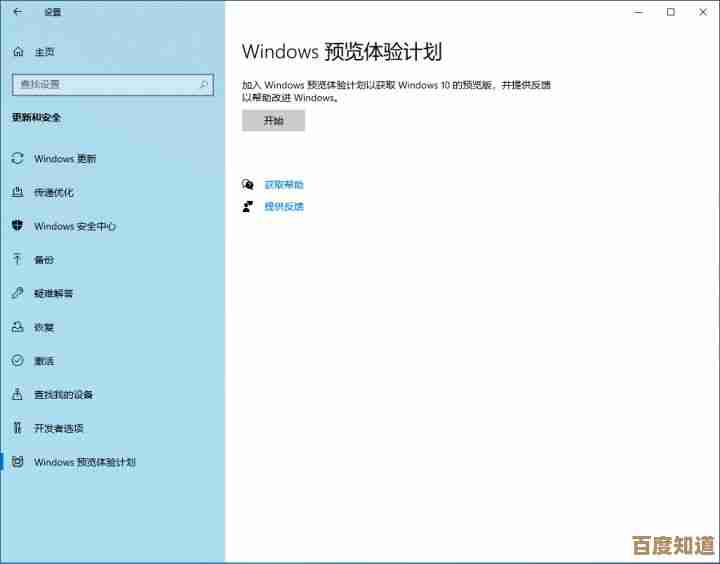
本文由代永昌于2025-10-24发表在笙亿网络策划,如有疑问,请联系我们。
本文链接:http://www.haoid.cn/yxdt/41573.html